「ゲームを全画面でプレイしたいのに、ウィンドウモードになってしまう」 「Alt+Enterを押しても全画面にならない!」 「画面に黒い枠が残って、完全な全画面にならない」 「全画面にすると画面がぼやける、解像度がおかしい」
PCゲームをフルスクリーン(全画面)でプレイしたいのに、うまくいかないことってありますよね。実は、ゲームによって全画面化の方法が違ったり、Windows側の設定が影響していたりと、原因は様々なんです。
しかも、全画面・ウィンドウ・ボーダーレスウィンドウという3つのモードがあり、それぞれメリット・デメリットが異なります。
今回は、PCゲームを確実に全画面化する方法から、全画面にできない時の対処法、最適な画面モードの選び方まで、完全解説していきます!
⚡ 今すぐ試す!全画面化の基本方法5選
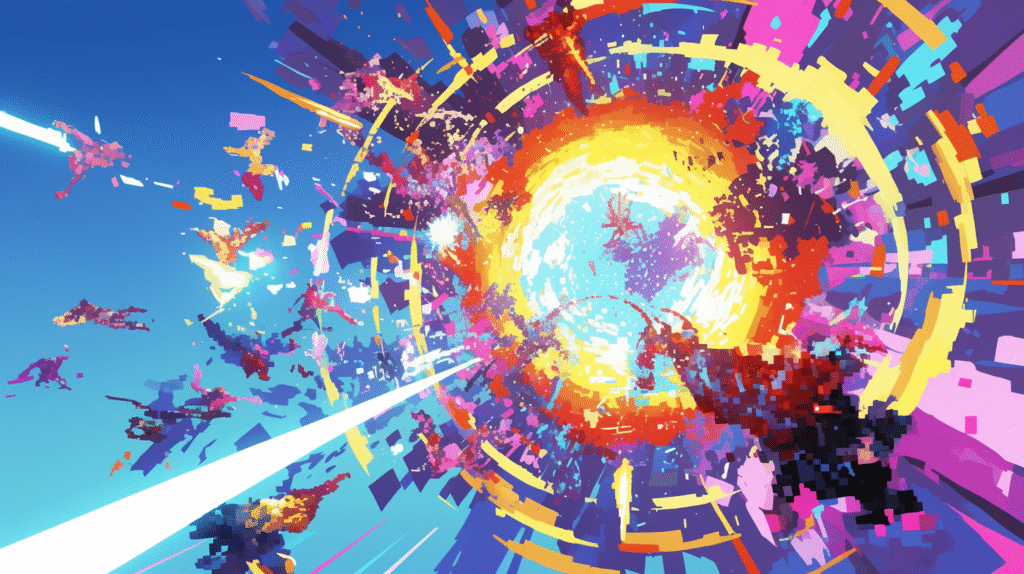
最速の全画面化方法ランキング
1位:Alt + Enter(最も汎用的)
対応率:約80%のゲーム
操作:Alt キーを押しながら Enter
効果:ウィンドウ⇔全画面の切り替え
2位:F11キー
対応率:約30%のゲーム
主に:ブラウザゲーム、インディーゲーム
効果:全画面切り替え
3位:ゲーム内設定
場所:設定 → グラフィック/ビデオ/画面
項目:
- Display Mode(画面モード)
- Screen Mode(スクリーンモード)
- Fullscreen(フルスクリーン)
4位:起動オプション
Steam:ゲーム右クリック → プロパティ
起動オプション:-fullscreen または -f
5位:ショートカットのプロパティ
ショートカット右クリック → プロパティ
実行時の大きさ:「最大化」
互換性:「全画面表示の最適化を無効にする」
🖥️ 3つの画面モードを理解しよう
画面モードの違いと特徴
| モード | メリット | デメリット | おすすめ用途 |
|---|---|---|---|
| フルスクリーン | 最高パフォーマンス<br>遅延最小 | Alt+Tab が遅い<br>配信に不向き | 競技系FPS<br>高負荷ゲーム |
| ボーダーレスウィンドウ | Alt+Tab 高速<br>配信に最適 | 若干パフォーマンス低下<br>遅延増加 | 配信・実況<br>マルチタスク |
| ウィンドウ | サイズ変更可<br>複数起動可 | 没入感低下<br>パフォーマンス最低 | 作業しながら<br>複数ゲーム |
各モードの詳細解説
フルスクリーン(Fullscreen):
特徴:
- GPU を独占使用
- Windows の処理を最小化
- 最高のFPSと最低遅延
設定表記:
- Fullscreen
- Exclusive Fullscreen
- フルスクリーン
- 全画面表示
ボーダーレスウィンドウ(Borderless Window):
特徴:
- ウィンドウ枠なしで全画面表示
- デスクトップと同時描画
- マルチモニター環境に最適
設定表記:
- Borderless
- Fullscreen Windowed
- ボーダーレス
- 仮想フルスクリーン
ウィンドウ(Windowed):
特徴:
- 通常のウィンドウ表示
- サイズ変更可能
- 他アプリと併用しやすい
設定表記:
- Windowed
- Window Mode
- ウィンドウ
- ウィンドウモード
🎮 人気ゲーム別の全画面設定方法
Steam ゲーム
ゲーム内設定:
オプション → ビデオ/グラフィック設定
→ Display Mode → Fullscreen
Steam起動オプション:
1. ライブラリでゲーム右クリック
2. プロパティ → 起動オプション
3. 以下を入力:
基本:
-fullscreen
解像度指定:
-fullscreen -w 1920 -h 1080
その他:
-windowed(ウィンドウ)
-noborder(ボーダーレス)
Epic Games
ランチャー設定:
設定 → ゲーム名
追加コマンドライン引数:
-fullscreen
-ResX=1920 -ResY=1080
Minecraft
Java Edition:
F11キー または
設定 → ビデオ設定 → フルスクリーン:ON
統合版:
設定 → ビデオ → フルスクリーン
Valorant / League of Legends
設定 → ビデオ → ディスプレイモード
→ フルスクリーン選択
Alt+Enter でも切り替え可能
原神(Genshin Impact)
Paimonメニュー(ESC)
→ 設定 → グラフィック
→ 表示モード → フルスクリーン
Apex Legends
設定 → ビデオ
→ ディスプレイモード → フルスクリーン
→ 解像度選択
🔧 全画面にできない時の対処法
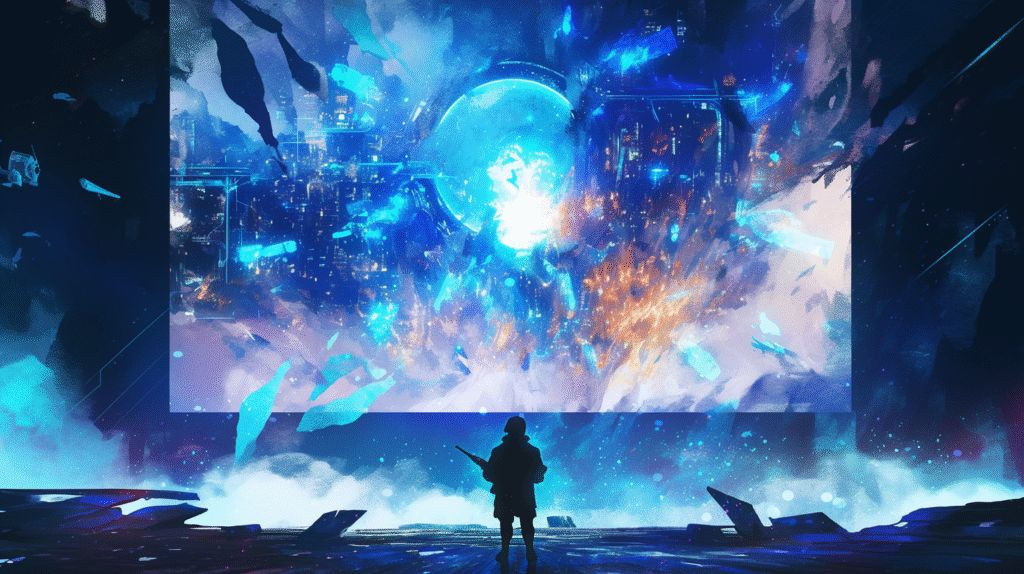
問題1:Alt+Enterが効かない
解決方法:
原因1:ゲームが対応していない
→ ゲーム内設定から変更
原因2:管理者権限が必要
→ 右クリック「管理者として実行」
原因3:互換モードの影響
→ プロパティ → 互換性 → 設定解除
問題2:黒い枠が残る(レターボックス)
解決方法:
NVIDIA の場合:
1. NVIDIAコントロールパネル
2. ディスプレイ → デスクトップのサイズと位置の調整
3. スケーリングモード:「全画面」
4. スケーリング実行:「GPU」
AMD の場合:
1. AMD Radeon Software
2. ディスプレイ → スケーリングモード
3. 「フルパネル」を選択
Intel の場合:
1. インテルグラフィックス設定
2. ディスプレイ → 一般設定
3. スケーリング:「全画面に合わせる」
問題3:解像度がおかしい・ぼやける
対処法:
1. ゲーム解像度をモニター解像度に合わせる
例:1920x1080のモニターなら1920x1080に設定
2. Windowsスケーリング確認:
設定 → システム → ディスプレイ
→ 拡大縮小:100%推奨
3. ゲームごとのDPI設定:
exe右クリック → プロパティ
→ 互換性 → 高DPI設定の変更
→ 「高DPIスケーリングの上書き」にチェック
問題4:全画面にすると落ちる・フリーズ
解決策:
1. グラフィックドライバー更新
2. DirectX/Visual C++再インストール
3. ゲームファイルの整合性確認(Steam)
4. Windows Game Mode OFF
5. オーバーレイ無効化(Discord、Steam等)
💻 Windows側の設定最適化
Windows 11/10 の全画面最適化
全画面最適化の無効化:
効果:フルスクリーンのパフォーマンス向上
設定方法:
1. ゲームのexeを右クリック
2. プロパティ → 互換性
3. 「全画面表示の最適化を無効にする」にチェック
ゲームモード設定:
設定 → ゲーム → ゲームモード
→ ゲームモード:ON(推奨)
効果:
- システムリソース優先割り当て
- Windows Update一時停止
- 通知の抑制
マルチモニター環境の設定
プライマリディスプレイの設定:
設定 → システム → ディスプレイ
→ マルチディスプレイ
→ 「これをメインディスプレイにする」
ゲームを特定モニターで起動:
方法1:起動前にウィンドウを移動
方法2:DisplayFusionなどのツール使用
方法3:ゲーム内でモニター選択
📊 パフォーマンス比較
画面モード別FPS比較(参考値)
テスト環境:RTX 3060、1920x1080
フルスクリーン:
- 平均FPS:144
- 遅延:5ms
- GPU使用率:95%
ボーダーレスウィンドウ:
- 平均FPS:135(-6%)
- 遅延:8ms(+3ms)
- GPU使用率:90%
ウィンドウ:
- 平均FPS:125(-13%)
- 遅延:10ms(+5ms)
- GPU使用率:85%
用途別おすすめ設定
競技系FPS(Valorant、CS2等):
モード:フルスクリーン(必須)
理由:1msの遅延も勝敗に影響
設定:
- V-Sync:OFF
- 解像度:ネイティブ
- リフレッシュレート:最大
MMORPG(FF14、原神等):
モード:ボーダーレスウィンドウ
理由:攻略サイト見ながらプレイ
設定:
- 解像度:お好み
- FPS上限:60-120
配信・実況:
モード:ボーダーレスウィンドウ(推奨)
理由:OBS等でキャプチャしやすい
設定:
- 解像度:1920x1080
- FPS:配信に合わせて
🛠️ 便利なツールとソフト
全画面化支援ツール
Borderless Gaming($4 or 無料):
機能:任意のゲームをボーダーレス化
使い方:
1. ゲームをウィンドウモードで起動
2. Borderless Gamingで選択
3. 自動でボーダーレス化
Fullscreenizer(無料):
機能:強制的に全画面化
対応:古いゲームに効果的
Special K(無料):
機能:高度な画面制御
特徴:HDR対応、遅延削減
解像度変更ツール
Custom Resolution Utility(CRU):
用途:カスタム解像度作成
効果:非対応解像度を追加
❓ よくある質問(FAQ)
Q:全画面と仮想フルスクリーンの違いは?
A:全画面(Exclusive Fullscreen)はGPUを独占、仮想フルスクリーン(Borderless Window)はデスクトップと共有。性能重視なら全画面、利便性重視なら仮想フルスクリーン。
Q:4Kモニターで1080pゲームがぼやける
A:整数スケーリングを有効化。NVIDIAコントロールパネル → ディスプレイ → 整数スケーリングON
Q:全画面にすると音が出なくなる
A:音声出力デバイスが切り替わっている可能性。ゲーム内音声設定で出力デバイスを確認。
Q:HDRが全画面で有効にならない
A:Windows HDR設定をON → ゲーム内HDR設定 → フルスクリーンモード必須
📊 まとめ:最適な全画面設定を見つけよう
PCゲームの全画面設定は、プレイスタイルと環境に応じて選ぶことが重要です。
設定の優先順位:
- Alt+Enter を試す(最も簡単)
- ゲーム内設定を確認
- 起動オプション追加
- GPU設定を調整
- ツールで強制全画面化
モード選択ガイド:
- パフォーマンス重視 → フルスクリーン
- 配信・マルチタスク → ボーダーレスウィンドウ
- カジュアルプレイ → お好みで
この記事の方法を試せば、どんなゲームでも快適な全画面プレイが実現できます!
🔗 役立つリンク集
全画面設定で困ったら、ゲーム名とエラー内容をコメントで教えてください!








コメント